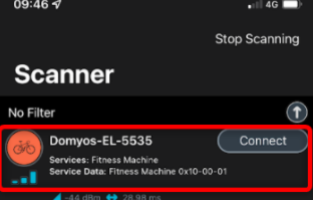Centrum wsparcia technicznego
Zgłoś usterkę swojego sprzętu i zamów Serwis do domu
ZADZWOŃ DO NAS - (+48) 42 298 65 80
NAPISZ DO NAS - [email protected]
Uprzejmnie informujemy, że nasza infolinia techniczna pracuje od poniedziałku do piątku w godzinach od 8:00 do 20:00.